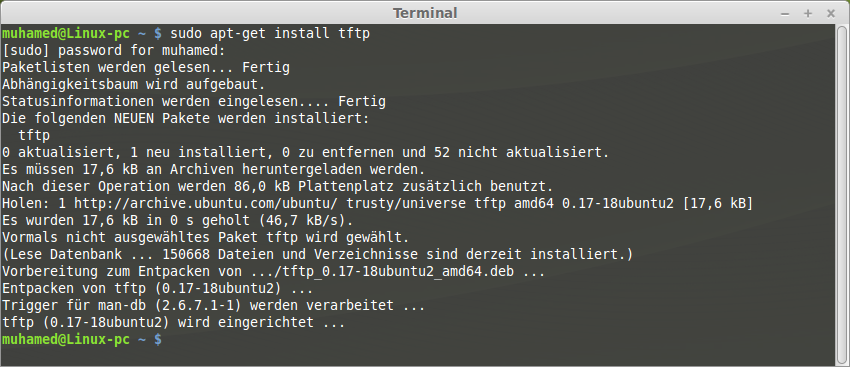Hier eine Sammlung aller Anleitungen zum TP-Link TL-WDR3600. Vieles gibt es bereits im Internet, doch selten auf Deutsch und oft sehr veraltet. Dazu leider oft sehr ungenau. Alle Anleitungen sowie Bilder habe ich erstellt (nichts einfach übernommen sondern selbst getestet). Fragen am besten direkt unter die Anleitung und allgemein auch hier unter dem Artikel.
Allgemein
- WDR3600 oder WDR4300? Welcher Router wäre die bessere Wahl?Meine persönliche Router-Empfehlung
- Habe noch nie das Terminal genutzt? Wie starte ich dieses?
DD-WRT
- DD-WRT-Firmware flashen (installieren)
- DD-WRT-Firmware update/upgrade
- Router als Repeater verwenden
- VPN-Verbindung einrichten
- NAS einrichten
- Von DD-WRT zurück zur Original-Firmware (Stock/Werks-Firmware)
OpenWrt
- OpenWrt-Firmware flashen (installieren)
- OpenWrt: Internetverbindung & Repeater-Funktion
- Barrier Breaker Build flashen (vom Attitude Adjustment Build) + LuCi
- Werkeinstellung (factory defaults) unter OpenWrt
- Zusätzliche Software unter OpenWrt installieren
- Von der OpenWrt-Firmware zurück zur original Firmware
TomatoUSB
- Gibt es für dieses Modell nicht (allgemein nicht für TP-Link-Router). Sollte Interesse bestehen, dann bitte die Blogsuche verwenden und nach Tomato suchen.
Was ist der Unterschied zwischen OpenWrt und DD-Wrt?
- Beides basiert auf OpenWRT (Linux-Distribution). Ich gehe davon aus, dass das hier keine Profis lesen werden, daher mal ganz einfach erklärt: DD-WRT kommt fertig, mit Benutzeroberfläche und zusätzlicher Software, wie VPN, usw. usf. OpenWrt kommt teilweise sogar ohne grafische Benutzeroberfläche, was alles nachträglich installiert werden kann (könnt es besser anpassen/mehr Arbeit). Persönlich nutze ich OpenWrt auf dem WDR3600 als Repeater für das 5 GHz-Band.
إظهار الرسائل ذات التسميات flash. إظهار كافة الرسائل
إظهار الرسائل ذات التسميات flash. إظهار كافة الرسائل
الأحد، 6 يوليو 2014
TL-WDR3600 - Anleitungen zu DD-WRT & OpenWRT | Deutsch
التسميات:
anleitung,
Anleitungen,
DD-WRT,
ddwrt,
firmware,
flash,
Flashanleitung,
installieren,
link,
linux,
openwrt,
router,
TL,
TL-WDR3600,
Tomato,
tp,
tp-link,
wdr3600
الاثنين، 30 يونيو 2014
CyanogenMod für das Sony Xperia Z Tablet LTE | Installationsanleitung
Hier eine Anleitung, zum installieren von CyanogenMod für das Xperia Z Tablet LTE.
Das Sony Xperia Z Tablet (LTE) bekommt direkten Support vom CyanogenMod-Team (Official - kein Port). Eine Übersicht findet Ihr direkt auf der CyanogenMod-Homepage (LTE hier / WiFi hier).
Ihr solltet erst einmal alle eure Daten sichern, da wir den Bootloader entsperren und CyanogenMod sauber installieren (alles wird gelöscht). Dazu müsst Ihr diese Tools installieren (Anleitung):
[1] sudo apt-get install android-tools-adb
[2] sudo apt-get install android-tools-fastboot
Einstellungen -> Über das Tablet -> Status -> IMEI Nummer aufschreiben!
Zur Sicherheit eine Speicherkarte für das Tablet bereitlegen, doch dazu später mehr! Bevor wir mit dem eigentlichen beginnen, hier noch einmal der Hinweis:
Anleitung auf eigene Gefahr! Mit dem Flashen einer Custom-ROM/einem Custom-Recovery/entsperren des Bootloaders verliert Ihr die Garantie und Gewährleistung auf euer Gerät! Weder ich, noch sonst irgendwer übernehmen eine Haftung, für irgendwelche Schäden, die durch das befolgen dieser Anleitung geschehen!
Um den Bootloader zu entsperren, ist die Hilfe von Sony notwendig. Wir besuchen diese Homepage, gehen ganz nach unten und klicken auf "Start unlocking the boot loader".
Ihr müsst hier euren Namen eintragen, eure 14-stellige IMEI-Nummer und eure E-Mail-Adresse. Solltet Ihr eine IMEI-Nummer haben, welche 15-stellig ist, dann einfach die letzte Nummer entfernen.
Hier bekommt Ihr es noch einmal bestätigt und per E-Mail den Entsperrcode von Sony.
Diese Nummer aufschreiben oder das Fenster einfach geöffnet lassen.
Wir müssen nun das Xperia Z Tablet in die fastboot mode versetzen. Sony hat auf seiner Homepage dafür eine Seite eingerichtet (siehe hier). Beim Xperia Z Tablet wäre es Volume up (Lauter-Taste). Schaltet das Tablet aus, wartet kurz, haltet die Lauter-Taste (Lautstärke nach oben) gedrückt und verbindet das USB-Kabel mit eurem Tablet, ohne den An/Aus-Knopf zu drücken. Die LED leuchtet auf und wir rufen das Terminal auf.
Führt diesen Befehl aus:
[1] sudo fastboot -i 0x0fce getvar version
Dort sollte jetzt Version: X.X erscheinen. Sollte das der Fall sein, dann habt Ihr alles richtig gemacht. Steht dort <waiting for device>, dann stimmt etwas nicht. Ihr habt fastboot nicht installiert oder euer Tablet befindet sich nicht im fastboot mode. Prüft alles noch einmal und probiert es noch einmal.
Anders als beim Nexus benötigen wir den Code, welchen wir per Email von Sony erhalten haben. Hier dann einfach den Befehl:
[1] sudo fastboot -i 0x0fce oem unlock 0xUNLOCKCODEVONSONY
ausführen. Es sollte dann so aussehen, wie oben im Bild. Euer Tablet startet neu und der Einrichtungsassisten von Android erscheint (wie nach dem Kauf der Tablets).
Wir müssen uns jetzt CyanogenMod für unser Tablet herunterladen und die Gapps.
Diese beiden Dateien einfach auf den internen Speicher vom Xperia Z kopieren (wie im Bild oben).
Dann auf dem Desktop einen neuen Ordner erstellen und die eigentliche ROM dort entpacken:
In diesem Ordner befinden sich dann meist zwei weitere Ordner und zwei Dateien. Für uns ist die boot.img-Datei wichtig, da wir mit dieser jetzt arbeiten. Öffnet das Terminal und wechselt in diesen Ordner (wie geht das?). Versetzt euer Xperia Z Tablet in die Fastboot Mode (wie wir es oben bereits gemacht haben).
Mit dem Befehl:
[1] sudo fastboot -i 0xfce flash boot boot.img
wird das Custom Recovery (CWM) geflasht. Habt Ihr das gemacht, dann einfach den Befehl:
[2] sudo fastboot -i 0xfce reboot
ausführen und euer Tablet startet neu. Jetzt schnell die Volume up Taste drücken (nicht gedrückt halten sondern mehrmals drücken) bis dieses Bild zu sehen ist.
Der Touchscreen funktioniert hier nicht, wir arbeitet Volume up (lauter - nach oben), Volume down (leiser - nach unten) und der Power Taste (An/Aus-Taste - bestätigen).
1. backup and restore -> backup to /sdcard
2. wipe data/factory reset
3. advanced -> wipe delvik cache
4. install zip -> choose zip from /sdcard -> cm11-....-pollux.zip -> yes install cm11...
5. install zip -> choose zip from /sdcard -> gapps...
6. reboot system now
Sollte die Fehlermeldung "E:Cant't mount backup path" erscheinen, ist die Speicherkarte die Lösung für unser Problem. Kopiert die beiden heruntergeladenen Dateien auf die Speicherkarte, setzt die Speicherkarte ein und macht hier ab Punkt 4 weiter.
Neben "choose zip from /sdcard" erscheint die Option "choose zip from /storage/sdcard1". Diesen Punkt wählen und dann könnt Ihr die Dateien von der Speicherkarte aus flashen.
Solltet Ihr die Fehlermeldung gehabt haben, dann flasht die beiden Dateien (CM selbst und Google Apps bzw. gapps).
Nach dem Neustart gleich das Tablet wieder ausschalten. Startet es und drückt die Volume up Taste, um wieder ins Recovery zu kommen. Dort führt Ihr dann noch einmal Punkt 1 bis 6 aus. Das natürlich nur, wenn Ihr die Fehlermeldung "E:Cant't mount backup path" erhalten habt und über die Speicherkarte CyanogenMod installiert habt.
Wir wären fertig. Das wäre jetzt CyanogenMod 11 NIGHTLY auf einem Sony Xperia Z LTE Tablet.
Ihr müsst hier euren Namen eintragen, eure 14-stellige IMEI-Nummer und eure E-Mail-Adresse. Solltet Ihr eine IMEI-Nummer haben, welche 15-stellig ist, dann einfach die letzte Nummer entfernen.
Hier bekommt Ihr es noch einmal bestätigt und per E-Mail den Entsperrcode von Sony.
Diese Nummer aufschreiben oder das Fenster einfach geöffnet lassen.
Wir müssen nun das Xperia Z Tablet in die fastboot mode versetzen. Sony hat auf seiner Homepage dafür eine Seite eingerichtet (siehe hier). Beim Xperia Z Tablet wäre es Volume up (Lauter-Taste). Schaltet das Tablet aus, wartet kurz, haltet die Lauter-Taste (Lautstärke nach oben) gedrückt und verbindet das USB-Kabel mit eurem Tablet, ohne den An/Aus-Knopf zu drücken. Die LED leuchtet auf und wir rufen das Terminal auf.
Führt diesen Befehl aus:
[1] sudo fastboot -i 0x0fce getvar version
Dort sollte jetzt Version: X.X erscheinen. Sollte das der Fall sein, dann habt Ihr alles richtig gemacht. Steht dort <waiting for device>, dann stimmt etwas nicht. Ihr habt fastboot nicht installiert oder euer Tablet befindet sich nicht im fastboot mode. Prüft alles noch einmal und probiert es noch einmal.
Anders als beim Nexus benötigen wir den Code, welchen wir per Email von Sony erhalten haben. Hier dann einfach den Befehl:
[1] sudo fastboot -i 0x0fce oem unlock 0xUNLOCKCODEVONSONY
ausführen. Es sollte dann so aussehen, wie oben im Bild. Euer Tablet startet neu und der Einrichtungsassisten von Android erscheint (wie nach dem Kauf der Tablets).
Wir müssen uns jetzt CyanogenMod für unser Tablet herunterladen und die Gapps.
Diese beiden Dateien einfach auf den internen Speicher vom Xperia Z kopieren (wie im Bild oben).
Dann auf dem Desktop einen neuen Ordner erstellen und die eigentliche ROM dort entpacken:
In diesem Ordner befinden sich dann meist zwei weitere Ordner und zwei Dateien. Für uns ist die boot.img-Datei wichtig, da wir mit dieser jetzt arbeiten. Öffnet das Terminal und wechselt in diesen Ordner (wie geht das?). Versetzt euer Xperia Z Tablet in die Fastboot Mode (wie wir es oben bereits gemacht haben).
Mit dem Befehl:
[1] sudo fastboot -i 0xfce flash boot boot.img
wird das Custom Recovery (CWM) geflasht. Habt Ihr das gemacht, dann einfach den Befehl:
[2] sudo fastboot -i 0xfce reboot
ausführen und euer Tablet startet neu. Jetzt schnell die Volume up Taste drücken (nicht gedrückt halten sondern mehrmals drücken) bis dieses Bild zu sehen ist.
Der Touchscreen funktioniert hier nicht, wir arbeitet Volume up (lauter - nach oben), Volume down (leiser - nach unten) und der Power Taste (An/Aus-Taste - bestätigen).
1. backup and restore -> backup to /sdcard
2. wipe data/factory reset
3. advanced -> wipe delvik cache
4. install zip -> choose zip from /sdcard -> cm11-....-pollux.zip -> yes install cm11...
5. install zip -> choose zip from /sdcard -> gapps...
6. reboot system now
Sollte die Fehlermeldung "E:Cant't mount backup path" erscheinen, ist die Speicherkarte die Lösung für unser Problem. Kopiert die beiden heruntergeladenen Dateien auf die Speicherkarte, setzt die Speicherkarte ein und macht hier ab Punkt 4 weiter.
Neben "choose zip from /sdcard" erscheint die Option "choose zip from /storage/sdcard1". Diesen Punkt wählen und dann könnt Ihr die Dateien von der Speicherkarte aus flashen.
Solltet Ihr die Fehlermeldung gehabt haben, dann flasht die beiden Dateien (CM selbst und Google Apps bzw. gapps).
Nach dem Neustart gleich das Tablet wieder ausschalten. Startet es und drückt die Volume up Taste, um wieder ins Recovery zu kommen. Dort führt Ihr dann noch einmal Punkt 1 bis 6 aus. Das natürlich nur, wenn Ihr die Fehlermeldung "E:Cant't mount backup path" erhalten habt und über die Speicherkarte CyanogenMod installiert habt.
Wir wären fertig. Das wäre jetzt CyanogenMod 11 NIGHTLY auf einem Sony Xperia Z LTE Tablet.
Sollte es Fragen dazu geben, dann stellt diese ruhig.
Wer sich mit dem Flashen auskennt, der wird zur NIGHTLY-Version greifen, auch wenn das nicht empfohlen wird. Für alle anderen, einfach die Snapshot-Version von CyanogenMod verwenden.
Wer sich mit dem Flashen auskennt, der wird zur NIGHTLY-Version greifen, auch wenn das nicht empfohlen wird. Für alle anderen, einfach die Snapshot-Version von CyanogenMod verwenden.
الأحد، 15 يونيو 2014
Odin unter Linux nutzen | JOdin3 | Anleitung
Wer sein Samsung Smartphone flashen möchte, der greift zu Odin und dieses gibt es nun für Linux - JOdin3. Ob Firmware oder Kernel/Recovery (Root), mit Odin ist das alles kein Problem. Hier will ich euch zeigen, wie Ihr unter Linux Odin zum laufen bekommt und wie euer Gerät erkannt wird.
Ruft die Homepage von JOdin3 auf und klickt auf Download.
Ihr benötigt ein 64-Bit Linux-System für die native Lösung von JOdin3 unter Linux. Solltet Ihr nicht wissen, was das bedeutet, dann schaut bitte hier. Solltet Ihr ein 32-Bit System besitzen, dann schaut weiter unten (dafür gibt es auch eine Lösung). Ansonsten hier den Ordner Linux64Native anklicken.
Im nächsten Fenster schaut Ihr auf das Datum. Bei der linken Spalte wählt Ihr die Datei aus. In meinem Fall lade ich die Datei JOdin3CASUAL-Linux64-R1035.tar.gz herunter. Diese muss nach dem Download entpackt werden.
1. Datei entpacken -> Rechtsklick -> Hier entpacken
2. Ordner var erscheint -> Öffnen
3. Die Datei JOdin3CASUAL mit Doppelklick aufrufen/ausführen
Jetzt solltet Ihr dieses Bild vor euch haben. In diesem Fall wäre das Odin 3.07, welches wie 3.09 ist (anstelle von PDA würde da jetzt AP stehen). Bringt euer Samsung Smartphone in den Download Modus (download mode) und verbindet es per USB-Kabel direkt mit eurem Rechner, ohne einen USB-HUB zu verwenden. Öffnet das Terminal (STRG und ALT gedrückt halten + T einmal drücken).
Führt den Befehl lsusb aus, damit euch alle USB-Geräte angezeigt werden. Ihr sucht jetzt einen Eintrag mit Samsung. Dabei ist es völlig egal, ob Ihr ein Galaxy S5, S6, S7, Note 3, Note 4 oder Note 5 besitzt - immer wird GT-I9100 angezeigt (wäre glaube ich das Galaxy S2). Wichtig ist nur, das ganz hinten (Download mode) zu sehen ist. Es muss wie im Bild so da stehen. In meinem Fall (Linux Mint 17) wird mein Smartphone sofort erkannt.
Solltet Ihr keine Verbindung aufbauen können, dann gibt es auch dafür eine Lösung. Wir gehen auf die Homepage von Heimdall. Ganz unten auf der Homepage sehen wir dieses Bild:
Unter Linux -> auf Download klicken.
Wir suchen hier eine Datei mit der Endung .deb
Zwar basiert Linux Mint 17 auf Ubuntu 14.04 aber dieses wird hier gar nicht gelistet, nicht mal Ubuntu 13.10, somit wähle ich Ubuntu 13.04 aus (amd64 = 64-Bit / i386 = 32-Bit). In Zukunft kann/wird sich das sicherlich ändern.
Einfach herunterladen -> Doppelklick auf die Datei -> Install Packages bzw. Installieren anwählen -> Fenster schließen nach der Installation.
Startet das Terminal und führt den Befehl heimdall info (1) aus. Ihr solltet einen Eintrag wie oben im Bild sehen. Sollte das nicht der Fall sein, dann habt Ihr heimdall nicht installiert/nicht richtig installiert. Trennt jetzt die USB-Verindung von eurem Rechner und Smartphone und führt den Befehl heimdall detect (2) aus. Die Meldung "ERROR: Failed to detect compatible download-mode device" erscheint. Jetzt verbindet Ihr euer Smartphone (im download mode) mit eurem Rechner und führt wieder den Befehl heimdall detect (3) aus. Odin sollte im Hintergrund laufen und euer Smartphone sofort erkennen, sobald die Meldung "Device detected" (3) erscheint. Mit lsusb (4) könnt Ihr euch selbst noch einmal überzeugen.
Bei JOdin3 benötigt Ihr immer eine PIT-Datei. Diese erstellt sich JOdin3 selbst. Nehmen wir mal an, ich möchte jetzt mein Galaxy S3/S4/S5 rooten. Klicke auf PDA, füge die Datei von Chainfire ein und klicke dann auf Start. Es erscheint -> Do you want me to obtain a PIT for you? -> YES anwählen. Dann erscheint -> You ill need to restart your device in Download... -> OK anwählen und jetzt kommt der wichtige Teil: Ihr müsst die Tasten gedrückt halten, um wieder in den Download Modus zu kommen (auch wenn Ihr euch momentan im Download Modus befindet). Euer Smartphone muss einfach noch einmal neu starten und das vom Download Modus in den Download Modus! In meinem Fall wäre das Volume down + Home + Power (wird bei vielen auch der Fall sein).
Auf der Homepage von JOdin3 ist ein Video verlinkt, wo es vorgemacht wird (einfach auf Video-How-To klicken). Dann flasht Odin wie gewohnt und nach dem Flashen startet euer Smartphone selbständig neu.
Solltet Ihr eine 32-Bit Version von Linux besitzen, dann könnt Ihr per Java die Java-Version von JOdin3 verwenden:
Einfach eine Datei mit der Endung .jar herunterladen.
Diese dann einfach per Rechtsklick -> Öffnen mit -> Java
Solltet Ihr Ubuntu nutzen, dann müsst Ihr euch Java erst nachinstallieren (Anleitung). Wer Probleme mit OpenJDK hat (ist oft vorinstalliert), der kann sich Oracle Java nachinstallieren (Anleitung).
Wird euer Smartphone nicht erkannt, dann müsst Ihr den Punkt mit Heimdall durchführen (weiter oben).
Ich habe beides ausprobiert und hatte keine Probleme. Viele Anleitungen (in Foren) sind für Windows gedacht. Dort wird auch immer empfohlen Kies zu installieren (wegen den Treibern). In diesem Fall ist das nicht nötig!
Mit JOdin3 könnt Ihr alles flashen. Root und ein Custom Recovery habe ich persönlich mit JOdin geflasht, um dann Cyanogenmod zu installieren (über das Recovery).
Ruft die Homepage von JOdin3 auf und klickt auf Download.
Ihr benötigt ein 64-Bit Linux-System für die native Lösung von JOdin3 unter Linux. Solltet Ihr nicht wissen, was das bedeutet, dann schaut bitte hier. Solltet Ihr ein 32-Bit System besitzen, dann schaut weiter unten (dafür gibt es auch eine Lösung). Ansonsten hier den Ordner Linux64Native anklicken.
Im nächsten Fenster schaut Ihr auf das Datum. Bei der linken Spalte wählt Ihr die Datei aus. In meinem Fall lade ich die Datei JOdin3CASUAL-Linux64-R1035.tar.gz herunter. Diese muss nach dem Download entpackt werden.
1. Datei entpacken -> Rechtsklick -> Hier entpacken
2. Ordner var erscheint -> Öffnen
3. Die Datei JOdin3CASUAL mit Doppelklick aufrufen/ausführen
Jetzt solltet Ihr dieses Bild vor euch haben. In diesem Fall wäre das Odin 3.07, welches wie 3.09 ist (anstelle von PDA würde da jetzt AP stehen). Bringt euer Samsung Smartphone in den Download Modus (download mode) und verbindet es per USB-Kabel direkt mit eurem Rechner, ohne einen USB-HUB zu verwenden. Öffnet das Terminal (STRG und ALT gedrückt halten + T einmal drücken).
Führt den Befehl lsusb aus, damit euch alle USB-Geräte angezeigt werden. Ihr sucht jetzt einen Eintrag mit Samsung. Dabei ist es völlig egal, ob Ihr ein Galaxy S5, S6, S7, Note 3, Note 4 oder Note 5 besitzt - immer wird GT-I9100 angezeigt (wäre glaube ich das Galaxy S2). Wichtig ist nur, das ganz hinten (Download mode) zu sehen ist. Es muss wie im Bild so da stehen. In meinem Fall (Linux Mint 17) wird mein Smartphone sofort erkannt.
Solltet Ihr keine Verbindung aufbauen können, dann gibt es auch dafür eine Lösung. Wir gehen auf die Homepage von Heimdall. Ganz unten auf der Homepage sehen wir dieses Bild:
Unter Linux -> auf Download klicken.
Wir suchen hier eine Datei mit der Endung .deb
Zwar basiert Linux Mint 17 auf Ubuntu 14.04 aber dieses wird hier gar nicht gelistet, nicht mal Ubuntu 13.10, somit wähle ich Ubuntu 13.04 aus (amd64 = 64-Bit / i386 = 32-Bit). In Zukunft kann/wird sich das sicherlich ändern.
Einfach herunterladen -> Doppelklick auf die Datei -> Install Packages bzw. Installieren anwählen -> Fenster schließen nach der Installation.
Startet das Terminal und führt den Befehl heimdall info (1) aus. Ihr solltet einen Eintrag wie oben im Bild sehen. Sollte das nicht der Fall sein, dann habt Ihr heimdall nicht installiert/nicht richtig installiert. Trennt jetzt die USB-Verindung von eurem Rechner und Smartphone und führt den Befehl heimdall detect (2) aus. Die Meldung "ERROR: Failed to detect compatible download-mode device" erscheint. Jetzt verbindet Ihr euer Smartphone (im download mode) mit eurem Rechner und führt wieder den Befehl heimdall detect (3) aus. Odin sollte im Hintergrund laufen und euer Smartphone sofort erkennen, sobald die Meldung "Device detected" (3) erscheint. Mit lsusb (4) könnt Ihr euch selbst noch einmal überzeugen.
Bei JOdin3 benötigt Ihr immer eine PIT-Datei. Diese erstellt sich JOdin3 selbst. Nehmen wir mal an, ich möchte jetzt mein Galaxy S3/S4/S5 rooten. Klicke auf PDA, füge die Datei von Chainfire ein und klicke dann auf Start. Es erscheint -> Do you want me to obtain a PIT for you? -> YES anwählen. Dann erscheint -> You ill need to restart your device in Download... -> OK anwählen und jetzt kommt der wichtige Teil: Ihr müsst die Tasten gedrückt halten, um wieder in den Download Modus zu kommen (auch wenn Ihr euch momentan im Download Modus befindet). Euer Smartphone muss einfach noch einmal neu starten und das vom Download Modus in den Download Modus! In meinem Fall wäre das Volume down + Home + Power (wird bei vielen auch der Fall sein).
Auf der Homepage von JOdin3 ist ein Video verlinkt, wo es vorgemacht wird (einfach auf Video-How-To klicken). Dann flasht Odin wie gewohnt und nach dem Flashen startet euer Smartphone selbständig neu.
Solltet Ihr eine 32-Bit Version von Linux besitzen, dann könnt Ihr per Java die Java-Version von JOdin3 verwenden:
Einfach eine Datei mit der Endung .jar herunterladen.
Diese dann einfach per Rechtsklick -> Öffnen mit -> Java
Solltet Ihr Ubuntu nutzen, dann müsst Ihr euch Java erst nachinstallieren (Anleitung). Wer Probleme mit OpenJDK hat (ist oft vorinstalliert), der kann sich Oracle Java nachinstallieren (Anleitung).
Wird euer Smartphone nicht erkannt, dann müsst Ihr den Punkt mit Heimdall durchführen (weiter oben).
Ich habe beides ausprobiert und hatte keine Probleme. Viele Anleitungen (in Foren) sind für Windows gedacht. Dort wird auch immer empfohlen Kies zu installieren (wegen den Treibern). In diesem Fall ist das nicht nötig!
Mit JOdin3 könnt Ihr alles flashen. Root und ein Custom Recovery habe ich persönlich mit JOdin geflasht, um dann Cyanogenmod zu installieren (über das Recovery).
الثلاثاء، 27 مايو 2014
Tomato Firmware installieren unter Linux
Anleitung: Wie flashe ich die Tomato Router-Firmware unter Linux
In diesem Artikel möchte ich euch erklären, wie Ihr die Tomato Firmware auf einen Router flashen (installieren) könnt. Wie so oft gibt es auf Deutsch so gut wie keine Anleitung dazu bzw. nur einen Artikel, der in etwa beschreibt, wie die Installation abläuft. Mein Ziel ist es einen VPN-Router zu "bauen" und mit Tomato geht das um einiges einfacher als unter DD-WRT/Open-Wrt. Zu Beginn habe ich mir einen günstigen Router gesucht, welcher mit Tomato Firmware ausgestattet werden kann. Dazu gibt es hier eine Liste, wo alle Router aufgelistet werden. Zuerst sollte es der Asus RT-N16 werden aber ich wusste nicht einmal, ob ich das unter Linux hin bekomme, daher habe ich mit den Asus RT-N12 bestellt und die D1 Version erhalten (keine 20€ bezahlt). Bevor wir beginnen, hier noch einmal der Hinweis:
Mit dem Flashen einer Custom-Firmware - in diesem Fall Tomato Shibby - verliert Ihr die Garantie und Gewährleistung auf euer Gerät! Weder ich, noch sonst irgendwer übernehmen eine Haftung, für irgendwelche Schäden, die durch das befolgen dieser Anleitung geschehen!
Anleitung auf eigene Gefahr!
Bedenkt immer dabei, dass das auch nach hinten los gehen kann und euer Router unbrauchbar wird.
Um die Firmware zu übertragen verwenden wir TFTP.
Für die Installation führen wir diesen Befehl aus:
sudo apt-get install tftp
Auf der Homepage von Shibby schauen wir uns jetzt an, welche Version wir benötigen, da beim Download uns mehrere Versionen angeboten werden. Unter dem Router selbst (Aufkleber) ist die Revision zu finden. In meinem Fall gebe es vier verschiedene Versionen (vom Asus RT-N12) und ich habe die D1 erhalten, somit die zweite Spalte mit 8MB Flash (merkt euch diese Angabe). Unter Version wird K26RT-N angezeigt und dazu kommen wir jetzt:
Im Download-Bereich habe ich nun eine größere Auswahl. Hier klicke ich auf K26RT-N
Nun wähle ich das Build aus und achte dabei auf die Sprache, da einmal Englisch und einmal Polnisch angeboten wird. Auf der rechten Seite sehe ich das Datum und die Uhrzeit, wann diese Firmware hinzugefügt wurde. Ich wähle hier immer die neuste Firmware als in diesem Fall build5x-119-EN vom 24.05.2014.
Die Firmware ist nicht nur für mein Gerät gedacht, deshalb habe ich hier mehrere Hersteller und Modelle zur Auswahl. Da es kein Asus RT-N66u ist, kein Linksys, kein Netgear und auch kein Tenda (was auch immer das sein soll), habe ich hier auf Asus RT-Nxx geklickt.
Wir wären beim letzten Punkt und hier war ich mir zu Beginn selbst nicht sicher, da es eine große Auswahl gibt. Ich habe mir noch einmal die Liste angeschaut, bei den unterstützen Routern und dann gleich festgestellt, dass das Flashen von Firmware bei mir nur mit Firmware möglich ist, welche <8MB groß ist. Einen USB-Port habe ich an meinem Router auch nicht gefunden, somit blieben noch 4 Optionen übrig. Bei einem US-Board habe ich dann gesehen, was AIO bedeutet (all in one) und bei der Größe ist dann auch zu erkennen, wieso das so ist. In meinem Fall habe ich tomato-K26-1.28.RT-N5x-MIPSR2-119-Max.trx gewählt, da ich nichts zusätzliches installieren möchte und im MAX-Paket wohl alles mit dabei sein wird (auch keine 8MB).
Kommen wir zum Flashen der Firmware. Erst einmal sollten alle LAN-Kabel entfernt werden und sollte WLAN verfügbar sein, dann entfernen oder deaktivieren, damit es nicht zu Problemen kommt.
Den Router per LAN-Kabel mit dem Rechner verbinden und das Terminal aufrufen.
Router ausschalten und den Befehl sudo ifconfig eth0 down ausführen. Damit deaktivieren wir die LAN-Verbindung bzw. die Netzwerkkarte vom Rechner. Sollte der Router bereits verwendet worden sein, dann sollte dieser auf die Werkseinstellungen gesetzt werden. In meinem Fall muss ich dazu nur den Resetknopf 6 Sekunden lang gedrückt halten. Für das Aufspielen schalte ich den Router ein und halte den Resetknopf gedrückt (kann bei jedem Router anders sein - einfach im Handbuch nachschlagen). Nun gebe ich meinem Rechner eine feste IP-Adresse. Das mache ich mit dem Befehl sudo ifconfig eth0 up 192.168.1.2, da der Router die IP 192.168.1.1 hat. Jetzt schaue ich, ob ich eine Verbindung zum Router habe. Das geht mit ping + die IP-Adresse vom Router, in diesem Fall ping 192.168.1.1
Bei euch wird es so, wie im Bild oben aussehen, wenn eine Verbindung besteht.
Haltet STRG gedrückt und drückt C, um den Vorgang abzubrechen. Wichtig ist dann unten die Angabe unter packet loss. Hier sollte 0% angezeigt werden!
Wechselt in das Verzeichnis, wo sich die Tomato-Firmware befindet. Mit ls noch einmal den Inhalt anzeigen lassen und nun kommt TFTP zum Einsatz.
Wir geben ein: tftp + RouterIP -> bei mir -> tftp 192.168.1.1
Jetzt geben wir mode binary ein und dann mit put + Firmwarename.trx wird die Firmware übertragen. Sollte das erfolgreich sein, dann wird euch im Terminal angezeigt, wie lange es gedauert hat (Bild - vorletzte Zeile).
Sobald das passiert ist warten wir min. 5 Minuten. Nach diesen 5 Minuten schalten wir den Router aus, warten mind. 20 Sekunden und schalten den Router wieder ein.
Wir warten solange, bis unser System eine Verbindung aufgebaut hat. Dann rufen wir über die IP den Router auf:
Einfach den Browser öffnen und in die Suchleiste 192.168.1.1 eingeben, dann werdet Ihr nach User Name & Password gefragt (siehe Bild) und schon seid Ihr im Router Menü von Tomato.
Mein eigentliches Ziel ist es jetzt aus dem Router einen CyaberGhost VPN Router zu machen.
Dazu wird es auch später eine Anleitung geben. Für mehr, bitte die Blogsuche verwenden und nach Tomato suchen.
Sollte es hier Fragen geben, dann könnt Ihr natürlich schreiben ;)
In diesem Artikel möchte ich euch erklären, wie Ihr die Tomato Firmware auf einen Router flashen (installieren) könnt. Wie so oft gibt es auf Deutsch so gut wie keine Anleitung dazu bzw. nur einen Artikel, der in etwa beschreibt, wie die Installation abläuft. Mein Ziel ist es einen VPN-Router zu "bauen" und mit Tomato geht das um einiges einfacher als unter DD-WRT/Open-Wrt. Zu Beginn habe ich mir einen günstigen Router gesucht, welcher mit Tomato Firmware ausgestattet werden kann. Dazu gibt es hier eine Liste, wo alle Router aufgelistet werden. Zuerst sollte es der Asus RT-N16 werden aber ich wusste nicht einmal, ob ich das unter Linux hin bekomme, daher habe ich mit den Asus RT-N12 bestellt und die D1 Version erhalten (keine 20€ bezahlt). Bevor wir beginnen, hier noch einmal der Hinweis:
Mit dem Flashen einer Custom-Firmware - in diesem Fall Tomato Shibby - verliert Ihr die Garantie und Gewährleistung auf euer Gerät! Weder ich, noch sonst irgendwer übernehmen eine Haftung, für irgendwelche Schäden, die durch das befolgen dieser Anleitung geschehen!
Anleitung auf eigene Gefahr!
Bedenkt immer dabei, dass das auch nach hinten los gehen kann und euer Router unbrauchbar wird.
Um die Firmware zu übertragen verwenden wir TFTP.
Für die Installation führen wir diesen Befehl aus:
sudo apt-get install tftp
Auf der Homepage von Shibby schauen wir uns jetzt an, welche Version wir benötigen, da beim Download uns mehrere Versionen angeboten werden. Unter dem Router selbst (Aufkleber) ist die Revision zu finden. In meinem Fall gebe es vier verschiedene Versionen (vom Asus RT-N12) und ich habe die D1 erhalten, somit die zweite Spalte mit 8MB Flash (merkt euch diese Angabe). Unter Version wird K26RT-N angezeigt und dazu kommen wir jetzt:
Im Download-Bereich habe ich nun eine größere Auswahl. Hier klicke ich auf K26RT-N
Nun wähle ich das Build aus und achte dabei auf die Sprache, da einmal Englisch und einmal Polnisch angeboten wird. Auf der rechten Seite sehe ich das Datum und die Uhrzeit, wann diese Firmware hinzugefügt wurde. Ich wähle hier immer die neuste Firmware als in diesem Fall build5x-119-EN vom 24.05.2014.
Die Firmware ist nicht nur für mein Gerät gedacht, deshalb habe ich hier mehrere Hersteller und Modelle zur Auswahl. Da es kein Asus RT-N66u ist, kein Linksys, kein Netgear und auch kein Tenda (was auch immer das sein soll), habe ich hier auf Asus RT-Nxx geklickt.
Wir wären beim letzten Punkt und hier war ich mir zu Beginn selbst nicht sicher, da es eine große Auswahl gibt. Ich habe mir noch einmal die Liste angeschaut, bei den unterstützen Routern und dann gleich festgestellt, dass das Flashen von Firmware bei mir nur mit Firmware möglich ist, welche <8MB groß ist. Einen USB-Port habe ich an meinem Router auch nicht gefunden, somit blieben noch 4 Optionen übrig. Bei einem US-Board habe ich dann gesehen, was AIO bedeutet (all in one) und bei der Größe ist dann auch zu erkennen, wieso das so ist. In meinem Fall habe ich tomato-K26-1.28.RT-N5x-MIPSR2-119-Max.trx gewählt, da ich nichts zusätzliches installieren möchte und im MAX-Paket wohl alles mit dabei sein wird (auch keine 8MB).
Kommen wir zum Flashen der Firmware. Erst einmal sollten alle LAN-Kabel entfernt werden und sollte WLAN verfügbar sein, dann entfernen oder deaktivieren, damit es nicht zu Problemen kommt.
Den Router per LAN-Kabel mit dem Rechner verbinden und das Terminal aufrufen.
Router ausschalten und den Befehl sudo ifconfig eth0 down ausführen. Damit deaktivieren wir die LAN-Verbindung bzw. die Netzwerkkarte vom Rechner. Sollte der Router bereits verwendet worden sein, dann sollte dieser auf die Werkseinstellungen gesetzt werden. In meinem Fall muss ich dazu nur den Resetknopf 6 Sekunden lang gedrückt halten. Für das Aufspielen schalte ich den Router ein und halte den Resetknopf gedrückt (kann bei jedem Router anders sein - einfach im Handbuch nachschlagen). Nun gebe ich meinem Rechner eine feste IP-Adresse. Das mache ich mit dem Befehl sudo ifconfig eth0 up 192.168.1.2, da der Router die IP 192.168.1.1 hat. Jetzt schaue ich, ob ich eine Verbindung zum Router habe. Das geht mit ping + die IP-Adresse vom Router, in diesem Fall ping 192.168.1.1
Bei euch wird es so, wie im Bild oben aussehen, wenn eine Verbindung besteht.
Haltet STRG gedrückt und drückt C, um den Vorgang abzubrechen. Wichtig ist dann unten die Angabe unter packet loss. Hier sollte 0% angezeigt werden!
Wechselt in das Verzeichnis, wo sich die Tomato-Firmware befindet. Mit ls noch einmal den Inhalt anzeigen lassen und nun kommt TFTP zum Einsatz.
Wir geben ein: tftp + RouterIP -> bei mir -> tftp 192.168.1.1
Jetzt geben wir mode binary ein und dann mit put + Firmwarename.trx wird die Firmware übertragen. Sollte das erfolgreich sein, dann wird euch im Terminal angezeigt, wie lange es gedauert hat (Bild - vorletzte Zeile).
Sobald das passiert ist warten wir min. 5 Minuten. Nach diesen 5 Minuten schalten wir den Router aus, warten mind. 20 Sekunden und schalten den Router wieder ein.
Wir warten solange, bis unser System eine Verbindung aufgebaut hat. Dann rufen wir über die IP den Router auf:
Einfach den Browser öffnen und in die Suchleiste 192.168.1.1 eingeben, dann werdet Ihr nach User Name & Password gefragt (siehe Bild) und schon seid Ihr im Router Menü von Tomato.
Mein eigentliches Ziel ist es jetzt aus dem Router einen CyaberGhost VPN Router zu machen.
Dazu wird es auch später eine Anleitung geben. Für mehr, bitte die Blogsuche verwenden und nach Tomato suchen.
Sollte es hier Fragen geben, dann könnt Ihr natürlich schreiben ;)
الاشتراك في:
الرسائل (Atom)